创建产品和设备
使用物联网平台接入设备前,您需在物联网平台控制台创建产品和对应设备,获取设备证书(ProductKey、DeviceName和DeviceSecret)。
创建产品
登录物联网平台控制台。
在实例概览页签的全部环境下,找到对应的实例,单击实例卡片。
在左侧导航栏,选择,单击创建产品。
按照页面提示填写信息,单击确认。
页面参数设置如下。有关参数的更多信息,请参见产品参数表。
参数
配置
产品名称
为产品命名为:树莓派计算机。
产品名称在账号内具有唯一性。例如,可以填写为产品型号。支持中文、日文、英文字母、数字、下划线(_)、连接号(-)、at符号(@)和英文圆括号(()),长度限制4~30字符,一个中文汉字算2个字符,一个日文算1个字符。
所属品类
选择自定义品类。
产品创建成功后,需根据实际需要,自定义物模型。
节点类型
选择产品下设备类型为:直连设备。
连网方式
选择直连设备连网方式为:Wi-Fi。
说明用户可根据实际场景选择不同的连网方式。
数据格式
选择设备上下行的数据格式为:ICA标准数据格式(Alink JSON)。
数据校验级别
选择物模型数据校验级别为弱校验。
认证方式
选择设备接入物联网平台的安全认证方式为:设备密钥。
产品创建成功后,页面跳转到页面。
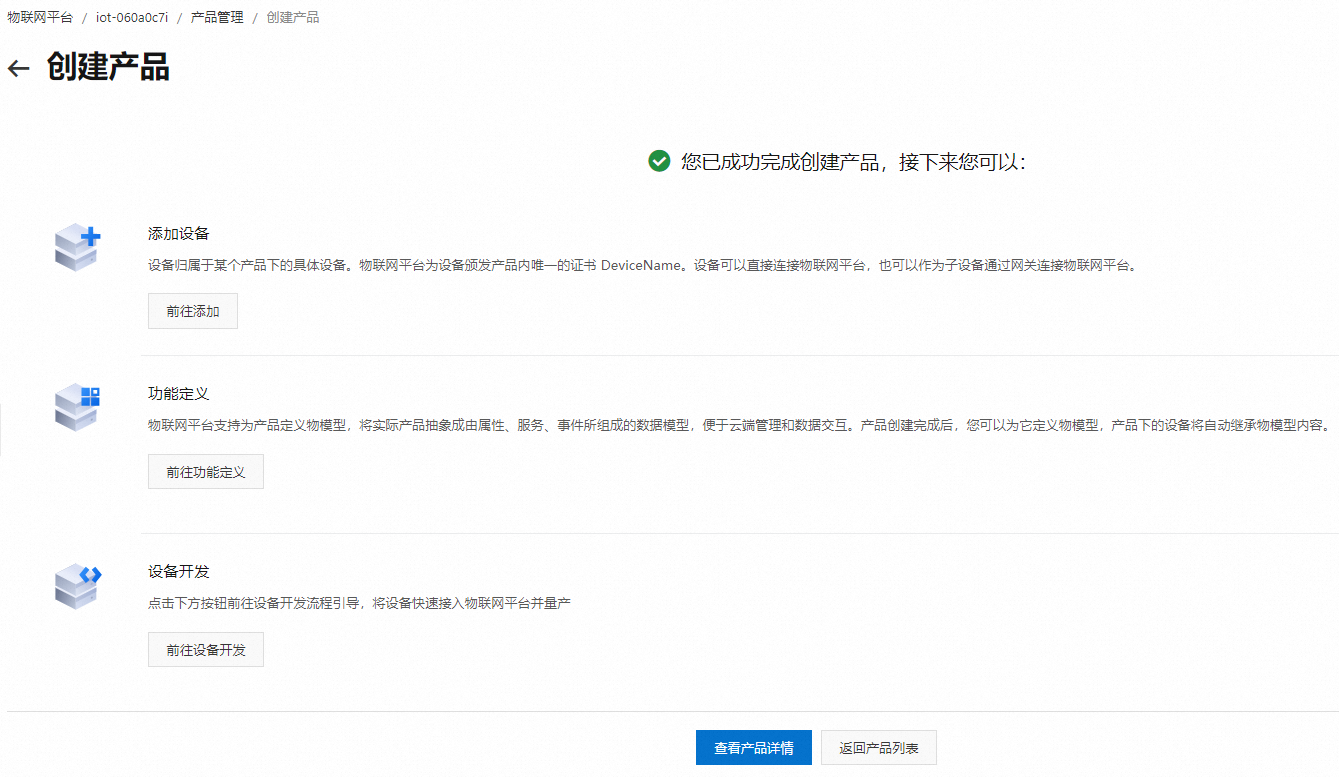
单击查看产品详情,在产品详情页面,单击Topic类列表页签,选择物模型通信Topic,查看并复制属性上报和属性设置的Topic,妥善保管,后续服务开发需要该Topic。
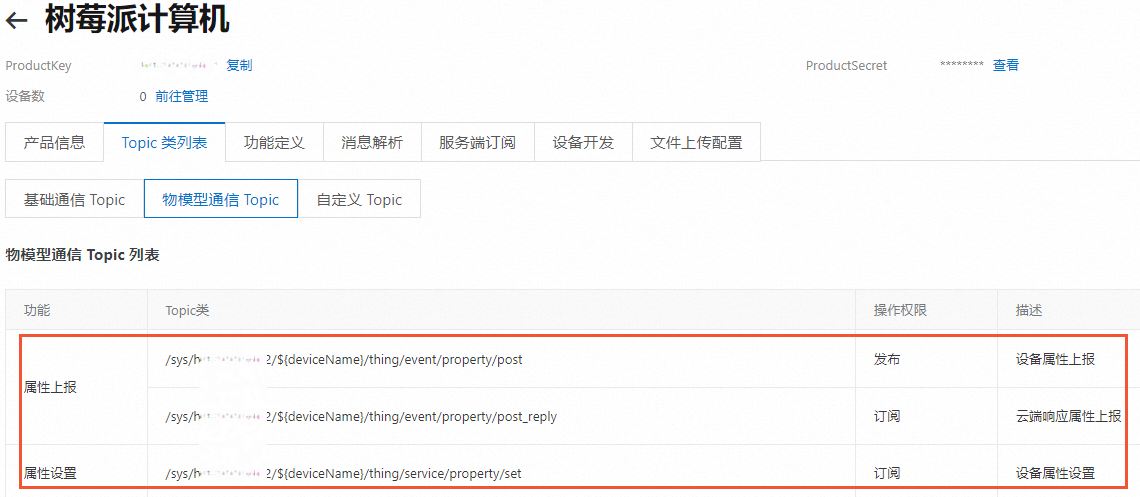
单击设备数后的前往管理,开始添加设备。具体操作,请参见下文的添加设备。
添加设备
在页面,单击添加设备。
在添加设备的对话框中设置设备信息。
参数说明,请参见单个创建设备。
参数
描述
产品
选择已创建的产品。新增设备将继承该产品的功能和特性。 本示例中选择上一步创建的产品:树莓派计算机。
说明若该产品关联了其他平台,请确保您的账户下有足够的激活码用于创建设备。
DeviceName
设置设备名称。 本示例中设置为raspberrypi4-00001。
备注名称
设置备注名称。
本示例中设置备注名称为:raspberryComputer。
单击确认。
设备创建成功后,将自动弹出添加完成对话框。
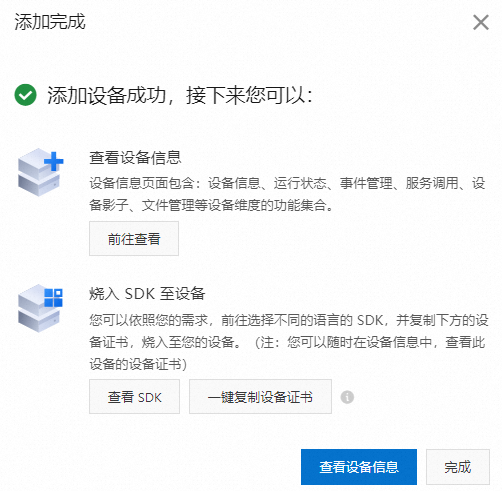
单击一键复制设备证书,粘贴内容并保存。
设备证书由设备的ProductKey、DeviceName和DeviceSecret组成,是设备与物联网平台进行通信的重要身份认证,建议您妥善保管。
参数
说明
ProductKey
设备所隶属产品的ProductKey,即物联网平台为产品颁发的全局唯一标识符。
DeviceName
设备在产品内的唯一标识符。DeviceName与设备所属产品的ProductKey组合,作为设备标识,用来与物联网平台进行连接认证和通信。
DeviceSecret
物联网平台为设备颁发的设备密钥,用于认证加密。需与DeviceName成对使用。
单击前往查看,可在设备详情页面查看设备证书信息。
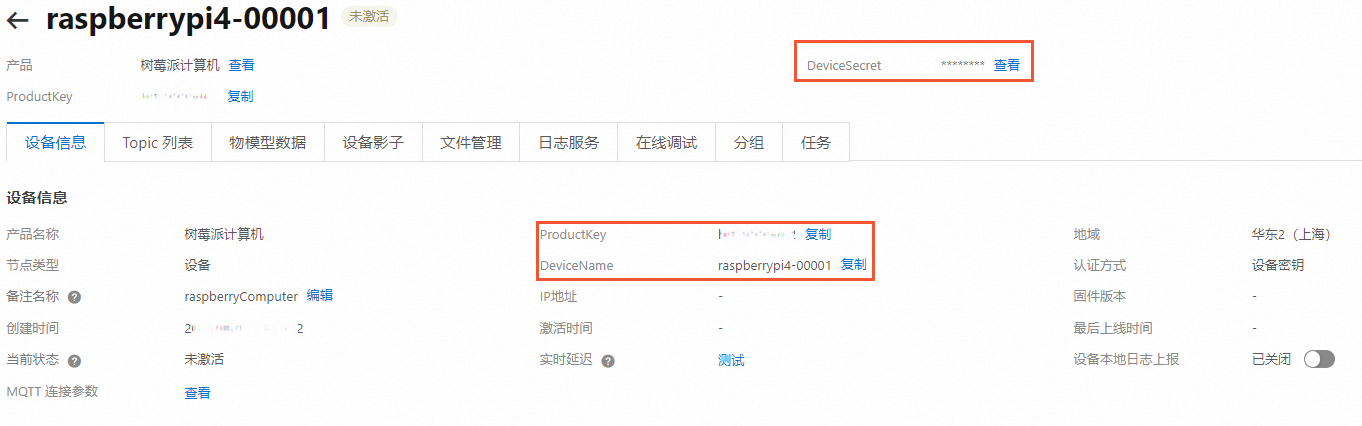
后续步骤
- 本页导读 (1)